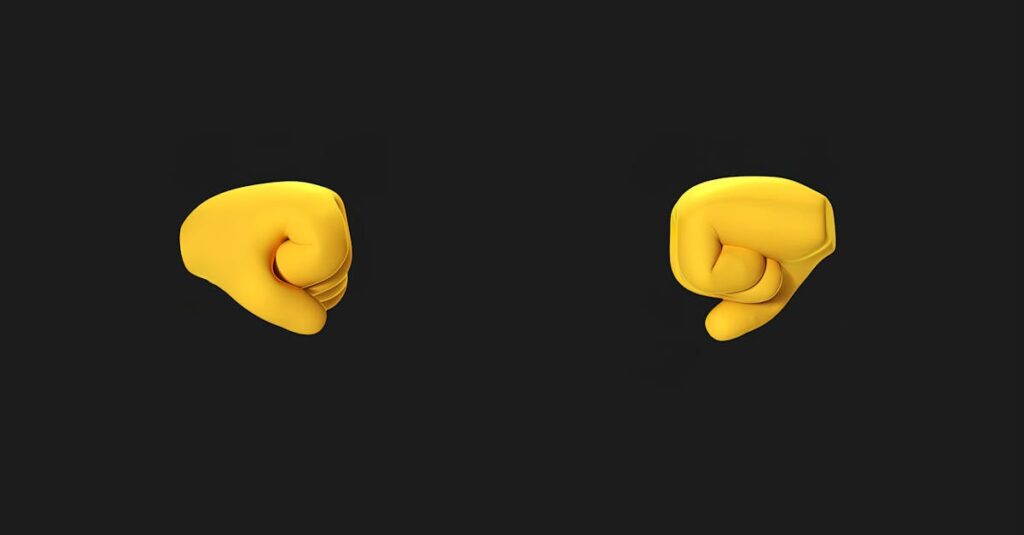Dans l’univers numérique actuel, l’usage des emojis s’impose comme un langage universel. Que ce soit pour égayer une conversation, transmettre une émotion ou renforcer un message, ces petites icônes enrichissent nos échanges quotidiens. Sur smartphones, leur utilisation est intuitive, cependant, lorsqu’il s’agit d’ordinateurs – qu’ils fonctionnent sous macOS ou Windows – la démarche peut sembler plus obscure. Ce guide pratique vous accompagne pas à pas pour maîtriser l’intégration des emojis sur Mac et PC Windows, en vous présentant les raccourcis incontournables, des astuces pour personnaliser votre expérience et une analyse des outils disponibles. Armé de ces connaissances, vous améliorerez sensiblement la qualité et la fluidité de vos communications numériques, tout en optimisant votre productivité, que vous soyez community manager, professionnel du web ou simple utilisateur passionné.
Maîtriser l’accès aux emojis sous Windows : raccourcis et fonctionnalités avancées
Windows a progressivement intégré le support des emojis dans ses différentes versions, rendant leur usage accessible directement depuis le clavier. Depuis Windows 10 jusqu’à Windows 11, un raccourci simple permet d’ouvrir rapidement une palette commaode d’icônes et de symboles. Le plus important est donc de connaître cette combinaison et d’explorer les possibilités offertes par cet outil natif.
Le raccourci clavier indispensable
Pour insérer un emoji sur un PC Windows, il suffit d’utiliser la combinaison [Touche Windows] + [;]. Cette innovation se révèle extrêmement pratique dans la majorité des applications, qu’il s’agisse d’un document Word, d’un mail Outlook, ou même d’un message instantané sur Microsoft Teams ou Skype. À l’instant où vous pressez ces touches, une fenêtre apparaît en bas à droite de l’écran, regroupant un catalogue riche d’emojis, de GIF et de caractères spéciaux ASCII.
Utiliser la palette emoji : organization et recherche
La palette proposée par Microsoft a été conçue pour faciliter la recherche d’icônes précises :
- Catégories claires : vous retrouvez les personnes, émotions, animaux, nourriture, drapeaux et autres symboles classés par thème pour un accès rapide.
- Barre de recherche : elle permet de saisir un terme, comme “chien” ou “cœur”, et d’afficher instantanément les emojis correspondants.
- GIF intégrés : un choix limité mais utile pour animer vos discussions, notamment dans des contextes professionnels ou informels.
Cette interface ergonomique accroît la rapidité d’insertion et évite la perte de temps liée à la recherche fastidieuse d’une icône parmi les milliers disponibles chez Apple ou d’autres acteurs.
Paramètres et personnalisation
Les utilisateurs qui souhaitent aller plus loin peuvent adapter certains réglages :
- Personnalisation du thème de la palette (clair, foncé) en accord avec le thème Windows.
- Gestion des suggestions : l’algorithme s’adapte aux emojis fréquemment utilisés pour les présenter en priorité.
- Connexion avec les services Adobe et Microsoft Office, facilitant l’insertion d’emojis même dans des documents professionnels.
Ces réglages garantissent une expérience fluide et adaptée aux besoins spécifiques, que ce soit pour des présentations PowerPoint, des e-mails de travail ou des messages sur Teams.
| Fonctionnalité | Description | Windows 10 | Windows 11 |
|---|---|---|---|
| Raccourci emoji | Accès rapide à la palette emoji via clavier | [Win] + [;] | [Win] + [;] |
| Catégories emojis | Groupes thématiques facilitant la navigation | Oui | Oui, avec interface améliorée |
| Recherche par texte | Permet de chercher un emoji par mot clé | Oui | Oui, amélioration des résultats |
| GIF intégrés | Large choix de GIF animé | Non | Oui |

Les raccourcis emojis sous macOS : simplicité et richesse ergonomique
Apple a toujours accordé une attention particulière à l’expérience utilisateur, notamment sur macOS. Malgré une première apparente complexité, le système offre une manière efficace d’accéder à la large gamme d’emojis intégrés, parfaitement synchronisée avec l’écosystème Apple, du MacBook aux iMac, en passant par les claviers Logitech compatibles et autres périphériques comme les souris Razer ou les écrans HP et Dell.
Le raccourci clavier officiel
Sur Mac, l’insertion rapide des emojis se fait grâce à la combinaison : Contrôle ⌃ (Ctrl) + Commande ⌘ (Cmd) + Espace. Ce raccourci ouvre une fenêtre flottante en face du curseur, affichant l’ensemble des emojis disponibles. Cette méthode fonctionne dans toutes les applications, de Pages à Adobe Acrobat Reader PDF, en passant par les plateformes de messagerie comme Messenger ou Slack.
Exploration et organisation de la palette
La fenêtre emoji macOS propose plusieurs catégories, offrant ainsi une navigation intuitive :
- Personnes : émoticônes, gestes de mains, visages expressifs.
- Animaux et nature : une richesse d’icônes allant du chat au cactus.
- Aliments et boissons : fromages, fruits, cocktails illustrés en détail.
- Activités : sports, musique et loisirs pour agrémenter la communication.
- Voyages et lieux : smartphones Apple, voitures, monuments.
- Drapeaux et symboles : couleurs nationales et icônes diverses.
Ce large éventail invite à personnaliser la communication, crafting ainsi un message riche et vivant, parfaitement adapté au contexte professionnel ou personnel.
Modifier le raccourci clavier par défaut
Certains utilisateurs, notamment dans les environnements de travail intensifs, souhaitent simplifier ou personnaliser le raccourci. Le système macOS offre cette flexibilité :
- Ouvrez l’application Réglages Système.
- Accédez à la rubrique Clavier.
- Sélectionnez Raccourcis clavier, puis Raccourcis de l’application.
- Cliquez sur le bouton + pour ajouter un nouveau raccourci.
- Choisissez Toutes les applications dans l’onglet Application.
- Dans l’onglet Titre de menu, saisissez précisément « Emoji et symboles ».
- Définissez la nouvelle combinaison de touches à votre convenance.
Cette méthode simple, souvent méconnue, permet un gain de temps appréciable, notamment pour les professionnels créatifs utilisant intensivement ces icônes.
| Action | Chemin sous macOS | Raccourci par défaut | Option de modification |
|---|---|---|---|
| Ouvrir la palette emoji | Contrôle + Commande + Espace | Oui | Personnalisable via Réglages Système |
| Navigation par catégories | Fenêtre flottante | Oui | Non |
| Recherche par nom | Barre intégrée à la fenêtre | Oui | Non |
| Installation de nouveaux emojis | via mises à jour macOS | Non applicable | Possible par apps tierces |
Techniques complémentaires pour enrichir vos écrits sur Mac et Windows
Au-delà des raccourcis natifs, plusieurs méthodes existent pour insérer des emojis ou des symboles similaires dans vos écrits, souvent utilisées dans des environnements spécifiques avec des suites logicielles professionnelles ou bureautiques.
Utilisation des claviers virtuels sur Windows et macOS
Windows propose un clavier tactile qui inclut les emojis, très utile notamment sur les ultrabooks ou les appareils tactiles de marques comme Asus, Lenovo ou Samsung.
- Pour le faire apparaître, cliquez sur l’icône du clavier tactile dans la barre des tâches.
- Activez ensuite la section emoji pour sélectionner facilement les icônes.
Chez Apple, le clavier virtuel accessible dans les Préférences système présente aussi la catégorie emoji et s’adapte à la langue et au clavier sélectionné.
Insertion via logiciels tiers et ressources en ligne
Il existe des solutions dédiées à l’enrichissement du texte avec des emojis, en particulier chez les utilisateurs de logiciels Adobe, qui souhaitent agrémenter leurs documents PDF ou leurs présentations dans Creative Cloud. Ces outils incluent :
- Extensions et plugins Adobe pour Adobe Acrobat Reader PDF qui facilitent l’insertion d’icônes et d’emojis dans les documents.
- Applications web comme GetEmoji ou Emojipedia, offrant la copie directe dans le presse-papier.
- Logiciels tiers intégrables avec les suites bureautiques Zoho Workplace, ONLYOFFICE Docs ou Microsoft Office, très utilisés par les entreprises équipées de matériel Dell, HP ou Razer.
Emojis personnalisés et création graphique
Certains professionnels, notamment dans le marketing digital ou la gestion de communautés, créent leurs propres emojis personnalisés à l’aide de logiciels graphiques tels que Adobe Illustrator, souvent sur ordinateurs Asus ou Lenovo performants.
- Ces icônes uniques peuvent être intégrées sous forme d’images dans les communications, notamment sur les plateformes comme Facebook Messenger ou Instagram Stories.
- Ces personnalisations aident à renforcer l’identité de la marque et à susciter un engagement unique auprès des abonnés.
| Méthode | Avantages | Inconvénients | Public cible |
|---|---|---|---|
| Clavier tactile Windows/macOS | Accès rapide, intégré | Moins pratique sur PC non tactiles | Utilisateurs occasionnels, tablettes |
| Applications web emoji | Large choix, simple à copier | Ne s’intègre pas directement au clavier | Webmasters, community managers |
| Plugins Adobe & suites bureautiques | Insertion professionnelle, personnalisée | Requiert logiciels spécifiques | Professionnels en bureautique et design |
| Emojis personnalisés graphiques | Originalité, communication de marque | Nécessite compétences créations | Marketeurs, influenceurs |
Les différentes catégories d’emojis et leurs usages sur ordinateur
À mesure que le répertoire emoji s’enrichit, comprendre leurs catégories et leurs significations devient essentiel. Cette compréhension est particulièrement cruciale pour éviter les malentendus, un défi courant comme le montre l’analyse récente sur les emojis mal interprétés en 2024.
Familles et symboles émotionnels
Les emojis exprimant des sentiments, des humeurs ou des actions humaines forment le socle principal. Par exemple, les icônes souriantes, en colère ou tristes sont couramment utilisées pour transmettre l’état d’esprit dans des échanges informels comme professionnels.
Nature et nourriture
Ces catégories s’adressent aux contenus liés aux événements familiaux, aux recettes ou aux vacances. Sur un PC Dell ou un Mac Apple, insérer des emojis alimentaires ou d’animaux peut agrémenter un présentoir digital ou une campagne sur les réseaux sociaux.
Technologie et objets du quotidien
Dans un cadre professionnel, il est courant d’utiliser des emojis représentant des objets comme un smartphone, une enveloppe ou une loupe pour symboliser des actions spécifiques. Cette évolution facilite la communication rapide et visuelle dans des emails ou messageries d’entreprise, que ce soit sur Outlook avec Microsoft 365 ou dans des suites collaboratives Zoho Workplace.
| Catégorie | Exemple d’emoji | Usages fréquents | Contextes d’application |
|---|---|---|---|
| Émotions | Visage souriant , pleurs | Expression humeur, empathie | Messagerie instantanée, emails informels |
| Nature & animaux | Chat , fleur | Parler d’animaux, détente | Blogs, posts Instagram |
| Nourriture & boissons | Pizza , café | Thèmes culinaires | Communication événementielle |
| Objets | Ordinateur , livre | Symboliser outils, actions | Emails professionnels, présentations |
Ces distinctions sont utiles pour sélectionner précisément l’emoji adapté à la nature du discours et à la cible, soutenant ainsi l’efficacité d’une communication par email ou digitale.
Conseils pour optimiser l’utilisation des emojis en contexte professionnel
Dans le monde professionnel, l’utilisation des emojis nécessite une certaine finesse et un équilibre pour ne pas ternir la crédibilité de vos échanges tout en capitalisant sur leur pouvoir d’expression.
Quand et comment insérer un emoji
Il est préférable de restreindre les emojis aux échanges plus informels ou internes. Par exemple :
- Dans les conversations de team building ou lors d’événements internes.
- Pour renforcer un message d’encouragement ou d’appréciation.
- En usage modéré dans le marketing digital, notamment sur les posts Facebook où les dimensions des images et emojis jouent un rôle essentiel dans l’engagement (voir recommandations 2025).
Éviter les mauvaises interprétations
Les emojis sont parfois mal compris, comme le démontre le guide récent sur les emojis mal interprétés en 2024. Pour limiter les risques :
- Privilégiez les emojis universellement reconnus.
- Évitez les symboles ambigus ou très culturels dans des contextes multiculturels.
- Préférez l’utilisation accompagnée d’un texte explicatif lorsque le contexte est sensible.
Good practices pour les community managers et marketers
Les professionnels du web doivent combiner maîtrise technique du clavier emoji et intelligence communicationnelle :
- Utiliser les emojis adaptés aux plateformes (exemple : usage spécifique sur Instagram ou Snapchat, selon conseils du site LearnUp).
- Fusionner les usages avec des partages d’images et vidéos pour enrichir les stories.
- Analyser les retours d’audience pour ajuster les emojis et le ton employé.
- Collaborer avec les graphistes pour créer des emojis personnalisés et inédits (voir tendances futures).
| Conseil | Avantage | Public cible |
|---|---|---|
| Limiter à un ou deux emojis par message | Préserve la clarté et le sérieux | Employés, managers |
| Préférer emojis universels | Réduit le risque d’ambiguïté | Communautés internationales |
| Compléter emoji avec texte | Maximise la compréhension | Communication sensible |
| Personnaliser les emojis pour la marque | Augmente la reconnaissance et l’engagement | Marketeurs, community managers |
Configurer les équipements Apple, Microsoft et autres pour une intégration fluide des emojis
Le matériel joue un rôle considérable dans l’expérience utilisateur. Du choix du laptop Dell ou HP au clavier gamer Logitech ou Razer, chaque équipement peut influencer la facilité avec laquelle vous ajoutez des emojis dans vos documents ou communications.
Compatibilité clavier et matériels
Sur Mac comme sur PC, la compatibilité matérielle garantit une réponse fluide et sans latence des raccourcis emoji :
- Apple : les claviers Apple natifs intègrent parfaitement toutes les combinaisons. Indispensable pour les utilisateurs de MacBook Pro ou iMac avec écran Retina.
- Microsoft et autres PC : Logitech, Asus, Lenovo sont réputés pour leurs claviers compatibles avec les systèmes Windows. La présence d’une touche Windows est cruciale.
- Accessoires : souris Razer ou écrans HP et Dell n’impactent pas directement l’insertion, mais peuvent optimiser le confort de travail global, notamment pour les tâches de création graphique et bureautique.
Installation et mises à jour
Pour bénéficier de toutes les nouveautés en termes d’emojis, la mise à jour régulière de votre OS est essentielle :
- Windows 11 apporte souvent de nouvelles catégories d’emojis et des améliorations dans la palette.
- macOS suit également avec des updates réguliers intégrant les toutes dernières versions Unicode.
- Certaines marques comme Samsung ou Adobe, sous forme d’applications ou de services intégrés, proposent des compléments pour les emojis, en particulier dans les environnements professionnels.
| Marque | Matériel compatible | OS supporté | Conseils d’optimisation |
|---|---|---|---|
| Apple | MacBook, iMac, Magic Keyboard | macOS | Mises à jour régulières, personnalisation raccourci clavier |
| Microsoft | PC avec claviers Logitech, Asus, Lenovo | Windows 10 / 11 | Utiliser raccourci [Win]+[;], activer clavier tactile |
| Samsung | PC hybrides / Tablettes | Windows | Activer clavier tactile, vérifier mises à jour OS |
| HP / Dell | Laptops et tours | Windows | Préférer matériel récent pour meilleure compatibilité |
Analyse des erreurs fréquentes et solutions liées à l’intégration des emojis
Bien que les systèmes actuels soient robustes, certains utilisateurs rencontrent des difficultés lors de l’insertion d’emojis, surtout dans des environnements mixtes Mac/Windows ou lorsque le contenu destiné est destiné à des plateformes variées (Facebook, Instagram, Twitter, etc.).
Problèmes de compatibilité
Un emoji créé sur macOS peut ne pas s’afficher correctement sur un PC Windows plus ancien ou vice versa. Ces différences sont souvent dues à :
- Versions Unicode non synchronisées.
- Paramètres de langue et de police non compatibles.
- Logiciels obsolètes ne prenant pas en charge les derniers emojis.
Pour pallier ces problèmes, il est recommandé de maintenir votre OS à jour, d’utiliser les polices standards UTF-8, ainsi que de tester l’affichage sur différents supports. Si vous travaillez dans un environnement professionnel, cela garantit une cohérence dans la diffusion des messages.
Gestion du presse-papier emoji
Un aspect souvent méconnu est la gestion du presse-papier avec les emojis. Sur Windows, notamment, une historisation des éléments copiés facilite la réutilisation. Vous pouvez retrouver l’historique du presse-papier et y intégrer facilement vos emojis préférés. Cette fonctionnalité est expliquée en détail dans ce guide sur l’historique presse-papiers Windows.
Risques liés à une mauvaise interprétation ou insertion
Outre la compatibilité technique, l’usage d’emojis mal adaptés ou insérés de manière incohérente peut aboutir à des malentendus, surtout dans un cadre professionnel :
- Symboles ambigus utilisés dans des emails peuvent modifier le ton du message.
- Incompatibilité d’affichage sur certaines messageries peut masquer l’emoji.
- Copie d’emojis depuis des sites tiers non fiables peut introduire des caractères invisibles.
Ces risques soulignent l’importance de formations et de guides internes pour maîtriser ces outils, en particulier pour les équipes utilisant des outils collaboratifs et des messageries comme Facebook Messenger.
| Erreur fréquente | Cause | Solution recommandée |
|---|---|---|
| Emoji absent ou remplacé | Version Unicode trop ancienne | Mettez à jour l’OS et la police |
| Copie d’emoji non fonctionnelle | Format incompatibles sur l’application | Utiliser des plugins officiels ou palettes natives |
| Signification erronée | Mauvaise interprétation culturelle | Accompagner l’emoji d’une explication |
Perspectives et évolutions futures des emojis dans nos communications numériques
Avec l’essor constant des échanges digitaux, les emojis continuent d’évoluer. En 2025, les fabricants Apple, Microsoft, Google, Samsung et Adobe collaborent étroitement pour garantir une compatibilité optimale et une extension régulière du catalogue, intégrant des symboles toujours plus inclusifs et expressifs.
Innovation et enjeux techniques
L’Unicode Consortium, organisation en charge de la standardisation des emojis, publie régulièrement des mises à jour augmentant la diversité des icônes, notamment à destination des publics variés (personnes en situation de handicap, professions, ethnies).
Les géants comme Apple ou Microsoft profitent souvent de ces standards pour améliorer leurs interfaces, notamment sur macOS et Windows 11. Leur collaboration embrasse aussi l’enrichissement des palettes avec des formats animés ou 3D, facilitant une communication plus expressive et immersive.
Multiplication des formats et plateformes
Le futur de l’emoji ne se limite plus au texte : son intégration dans la réalité augmentée, les visioconférences ou encore les réseaux sociaux comme TikTok, Facebook ou Instagram demande une adaptation constante.
Les outils professionnels se dotent de systèmes permettant non seulement d’insérer ces icônes colorées, mais aussi de personnaliser leur usage pour une communication corporate. La montée en puissance des storyboards animés sur Instagram oblige par exemple les community managers à considérer les emojis autrement, comme des éléments graphiques à part entière.
| Trend | Description | Impact attendu |
|---|---|---|
| Emoji animés et 3D | Apparition d’emojis dynamiques dans les communications | Richesse expressionnelle accrue |
| Accessibilité accrue | Emojis inclusifs adaptés aux personnes handicapées | Communication élargie et diversifiée |
| Intégration AR / VR | Utilisation dans réalité augmentée et virtuelle | Immersion et interaction renforcées |
| Personnalisation de marque | Création d’emojis sur mesure pour entreprises | Engagement client renforcé |
FAQ sur l’insertion des emojis sur Mac et PC Windows
| Question | Réponse |
|---|---|
| Comment insérer rapidement un emoji sur Windows ? | Utilisez le raccourci [Touche Windows] + [;] pour afficher la palette emoji accessible dans la plupart des applications. |
| Peut-on modifier le raccourci pour ouvrir les emojis sur Mac ? | Oui, depuis Réglages Système > Clavier > Raccourcis, vous pouvez personnaliser la combinaison de touches pour ouvrir la palette emojis. |
| Existe-t-il un moyen d’insérer des emojis dans des logiciels Adobe ? | Effectivement, certains plugins et extensions Adobe facilitent cette insertion, notamment pour Adobe Acrobat Reader PDF. |
| Pourquoi certains emojis ne s’affichent pas correctement ? | Souvent, cela est dû à une version Unicode obsolète ou à un logiciel qui ne supporte pas les derniers standards. |
| Comment éviter les malentendus liés aux emojis ? | Il est recommandé d’utiliser des emojis universels et d’accompagner ceux plus ambigus d’un texte explicatif afin d’assurer la bonne compréhension. |